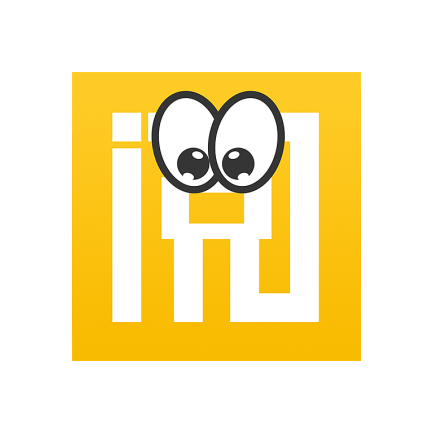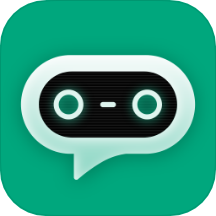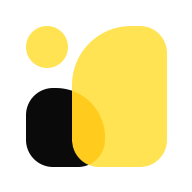轻松掌握:一键开启注册表编辑器的秘籍
在Windows操作系统中,注册表编辑器(Registry Editor)是一个强大的工具,用于查看和修改Windows注册表。注册表实质上是一个庞大的数据库,存储着关于计算机硬件配置、软件安装信息、系统设置和用户配置等众多关键数据。正确编辑注册表可以优化系统设置、解决一些特定问题,但错误的修改也可能导致系统不稳定甚至无法启动。因此,了解如何正确打开注册表编辑器以及进行相应操作时需要注意的事项非常重要。以下介绍几种常见的方法来打开注册表编辑器。
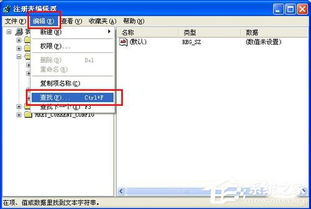
方法一:使用“运行”对话框
这是最快捷和常见的方法之一。
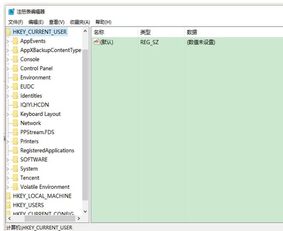
1. 按下快捷键:在键盘上同时按下`Win+R`键,这将打开“运行”对话框。
2. 输入命令:在对话框中输入`regedit`命令。
3. 确认执行:点击“确定”按钮或按下回车键。如果系统提示需要确认权限,点击“是”以继续。
这样,注册表编辑器就会立即打开,允许你浏览和修改注册表项。
方法二:通过文件资源管理器直接访问
你也可以通过文件资源管理器导航到注册表编辑器的可执行文件位置,然后双击运行。
1. 打开文件资源管理器:双击桌面上的“此电脑”图标或按下`Win+E`键。
2. 导航到Windows文件夹:在文件资源管理器中,找到并点击“本地磁盘(C:)”,然后进入`Windows`文件夹。
3. 找到System32文件夹:在`Windows`文件夹中,找到并打开`System32`文件夹。
4. 运行regedit.exe:在`System32`文件夹中,找到名为`regedit.exe`的文件,双击该文件即可打开注册表编辑器。如果系统提示需要管理员权限,请确保以管理员身份运行文件资源管理器或直接从管理员命令提示符中导航到此位置。
方法三:通过Windows管理工具
Windows管理工具是Windows操作系统提供的一组用于管理和维护系统的工具,包括注册表编辑器。
1. 打开Windows管理工具:点击电脑右下角的“开始”按钮,然后找到并点击“Windows管理工具”。
2. 选择注册表编辑器:在Windows管理工具列表中,找到并点击“注册表编辑器”。
3. 确认权限:在注册表编辑器弹出的窗口中,如果系统提示需要确认权限,点击“是”以继续。
方法四:通过搜索功能
在Windows 10中,你可以使用内置的搜索功能快速找到并打开注册表编辑器。
1. 打开搜索功能:点击任务栏上的搜索框或按下`Win+S`键。
2. 输入关键字:在搜索框中输入“注册表编辑器”或“regedit”。
3. 选择应用:在搜索结果中,找到并点击“注册表编辑器”应用。
注意事项
尽管注册表编辑器功能强大,但在使用时需要格外小心,避免不必要的错误修改。
1. 备份注册表:在编辑注册表之前,强烈建议备份整个注册表或至少备份你打算修改的部分。这可以通过注册表编辑器内的“文件”菜单中的“导出”功能完成。选择需要备份的注册表项,点击“导出”,选择保存位置和文件名,然后点击“保存”。如果因为错误修改注册表导致系统出现问题,可以使用之前备份的注册表文件进行恢复。
2. 谨慎操作:注册表中的任何错误修改都可能导致系统不稳定或无法启动。因此,在修改之前请确保你了解所做更改的后果,并仔细核对键值名称和数据。
3. 管理员权限:某些注册表项可能需要管理员权限才能访问或修改。如果遇到权限问题,请尝试以管理员身份运行注册表编辑器。你可以通过右键点击“开始”按钮,然后选择“Windows PowerShell(管理员)”或“命令提示符(管理员)”来以管理员身份打开命令提示符,然后在命令提示符中输入`regedit`命令来打开注册表编辑器。
4. 避免直接修改:尽量避免直接修改注册表中的所有内容,除非你非常清楚这些改动会带来什么影响。可以通过一些第三方软件来间接修改注册表,这些软件通常会提供更友好的用户界面和更安全的修改方式。
5. 了解注册表结构:在浏览和修改注册表时,了解注册表的结构非常重要。注册表由多个主键和子键组成,每个主键和子键下可以包含多个键值。主键和子键的名称通常以`HKEY_`开头,例如`HKEY_CLASSES_ROOT`、`HKEY_CURRENT_USER`等。键值由键值名称和数据组成,数据可以是字符串、二进制数据或DWORD值等。
6. 检查修改效果:在修改注册表后,建议重启计算机以检查修改是否生效并确认系统是否稳定。如果系统出现不稳定或无法启动的情况,可以使用之前备份的注册表文件进行恢复。
通过以上介绍,相信你已经掌握了如何打开注册表编辑器的方法以及在使用时需要注意的事项。记住,在编辑注册表时要格外小心,避免不必要的错误修改,以确保系统的稳定性和安全性。
- 上一篇: 如何在Foobar2000中安装歌词插件?
- 下一篇: 支付宝手机话费充值教程
新锐游戏抢先玩
游戏攻略帮助你
更多+-
11/20
-
11/20
-
11/20
-
11/20
-
11/20